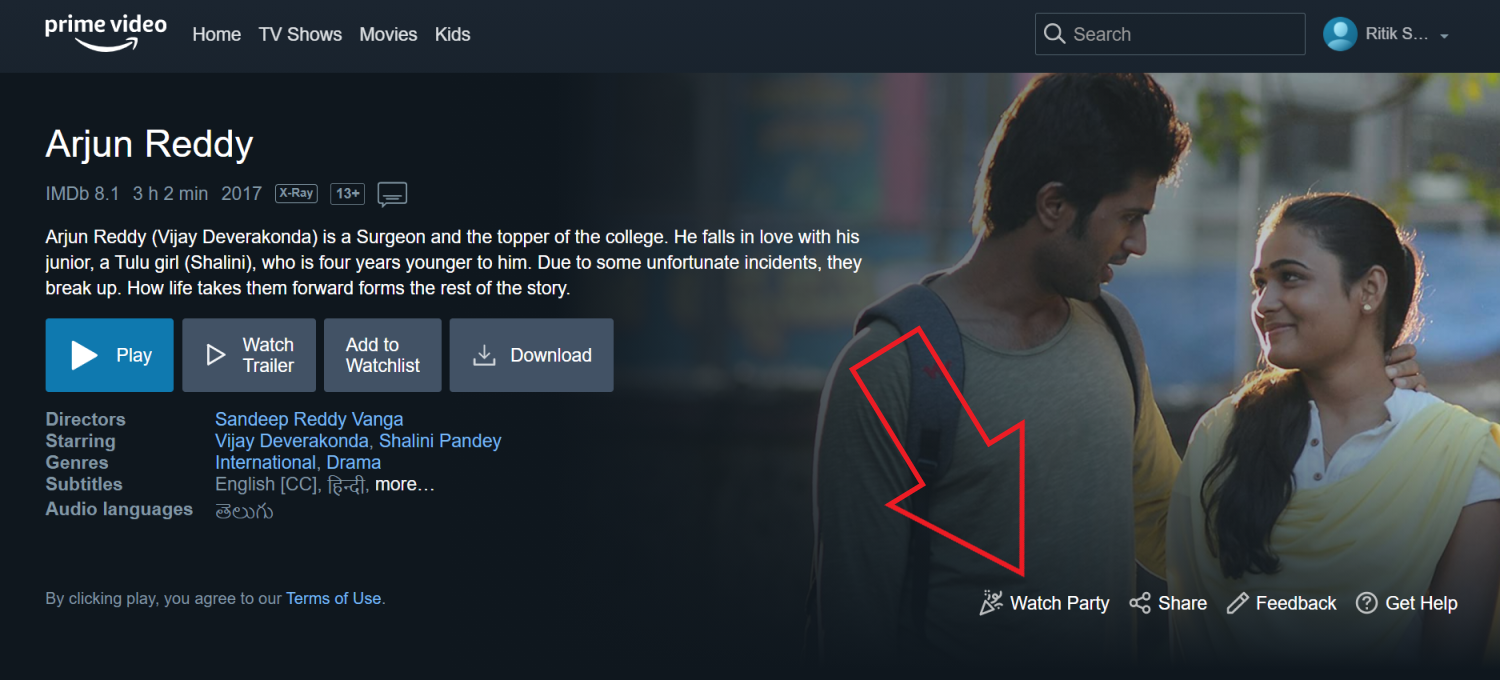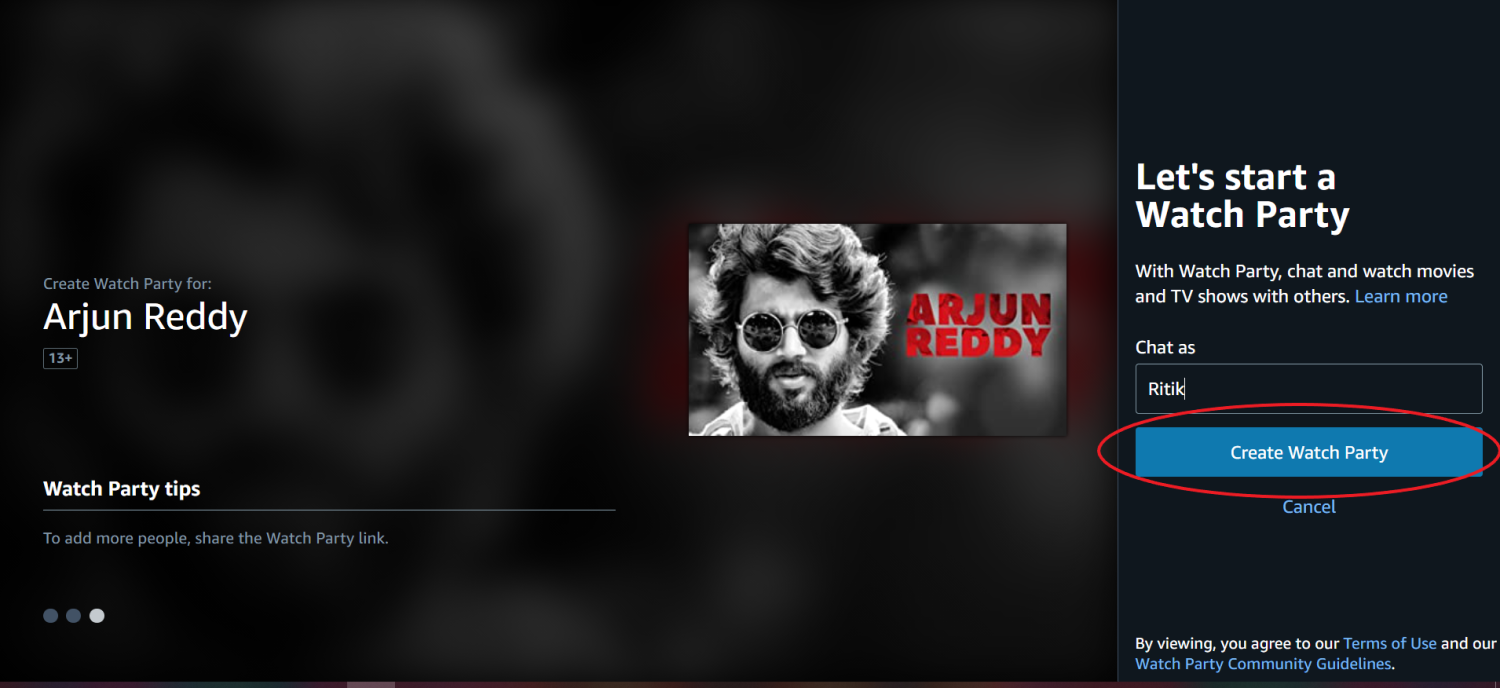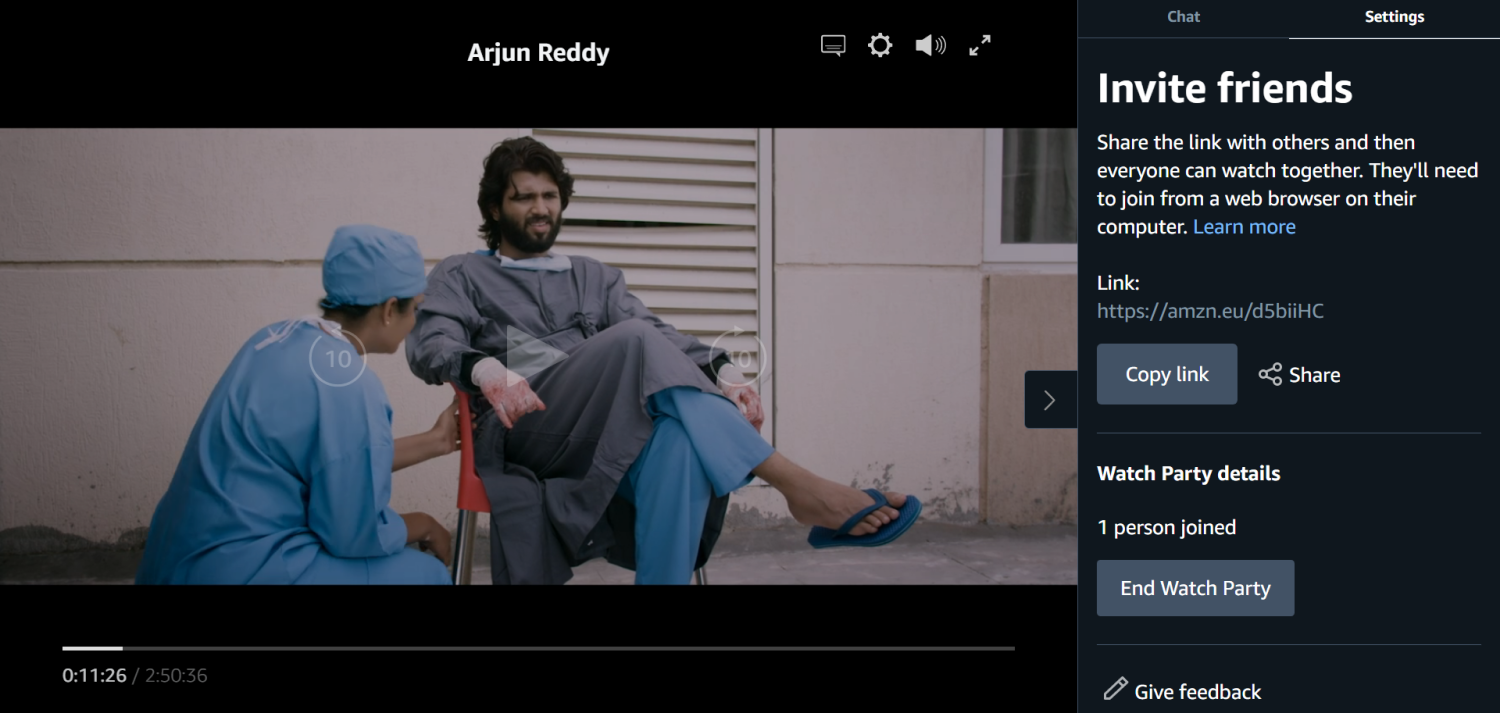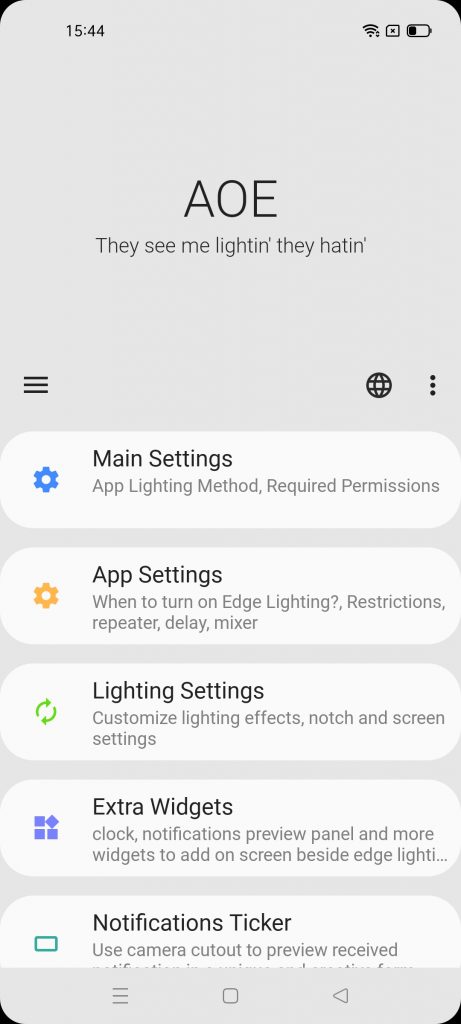Amazon hiện đã giới thiệu tính năng Watch Party cho người dùng Ấn Độ. Sử dụng ứng dụng này, bạn có thể cùng nhau xem các bộ phim, web-series và chương trình truyền hình yêu thích của mình với những người bạn trực tuyến của mình. Dưới đây là hướng dẫn từng bước về cách bạn có thể sử dụng tính năng xem bữa tiệc trong Amazon Prime Video để phát trực tuyến phim và TV với bạn bè.
Xem video Amazon Prime cùng với bạn bè bằng tính năng Watch Party
Mục lục
Sau khi giới thiệu nó ở Mỹ, Amazon đã triển khai tính năng Watch Party cho người dùng Prime Video ở Ấn Độ. Nó cho phép người dùng xem một chương trình hoặc một bộ phim cùng nhau bằng cách tạo và chia sẻ một liên kết với bạn bè của họ.
Ngoài ra, đọc | Cách sử dụng Netflix Party để xem phim với bạn bè của bạn
Hiện tại, tính năng này chỉ khả dụng trên trình duyệt web máy tính và không có trên ứng dụng dành cho thiết bị di động. Ngoài ra, tối đa 100 thành viên có thể tham gia phiên Watch Party.
Các bước sử dụng tính năng Prime Video Watch Party ở Ấn Độ
- Mở Amazon Prime Video trong trình duyệt trên máy tính của bạn.
- Tìm kiếm bộ phim hoặc chương trình mà bạn muốn phát trực tiếp với bạn bè. Nhấp vào tiêu đề.
- Trên trang phim, nhấp vào Xem Đảng bên cạnh nút Chia sẻ.
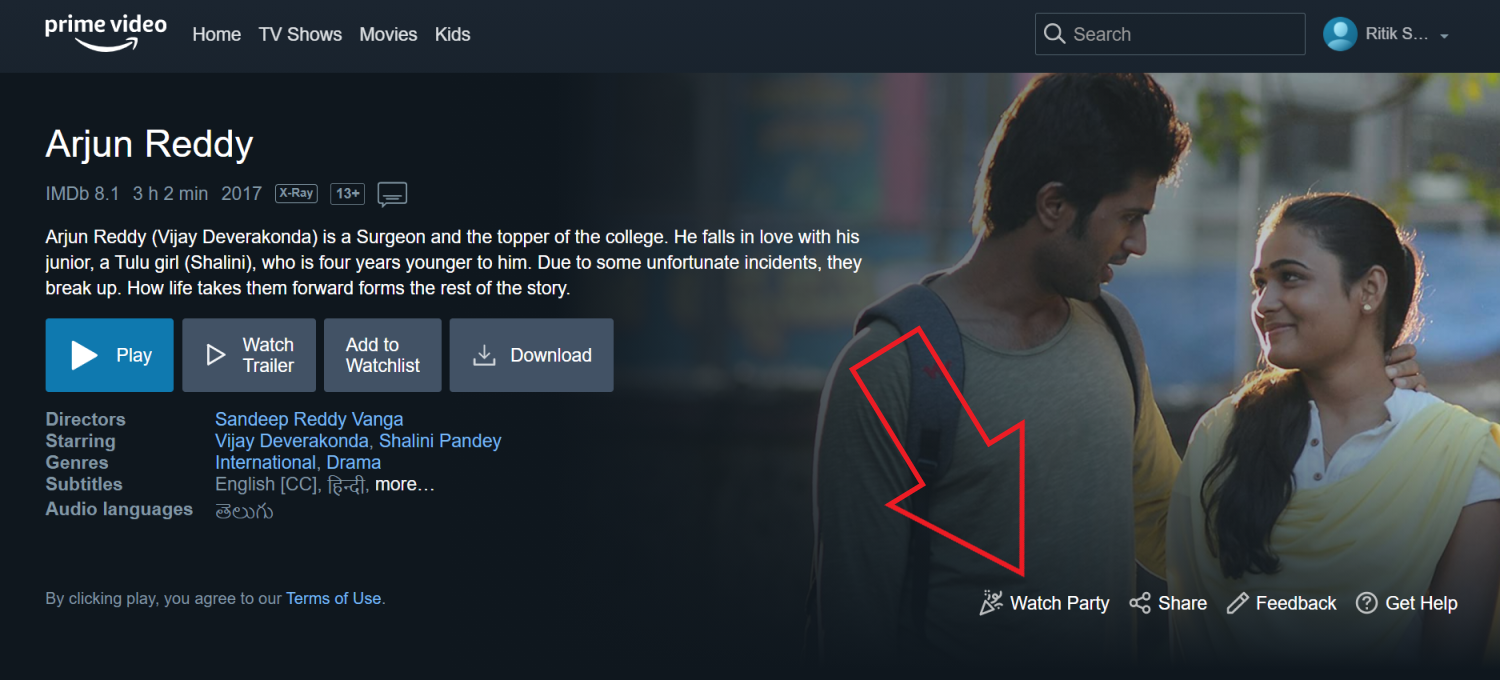
- Nhập tên của bạn và nhấp vào Tạo nhóm xem .
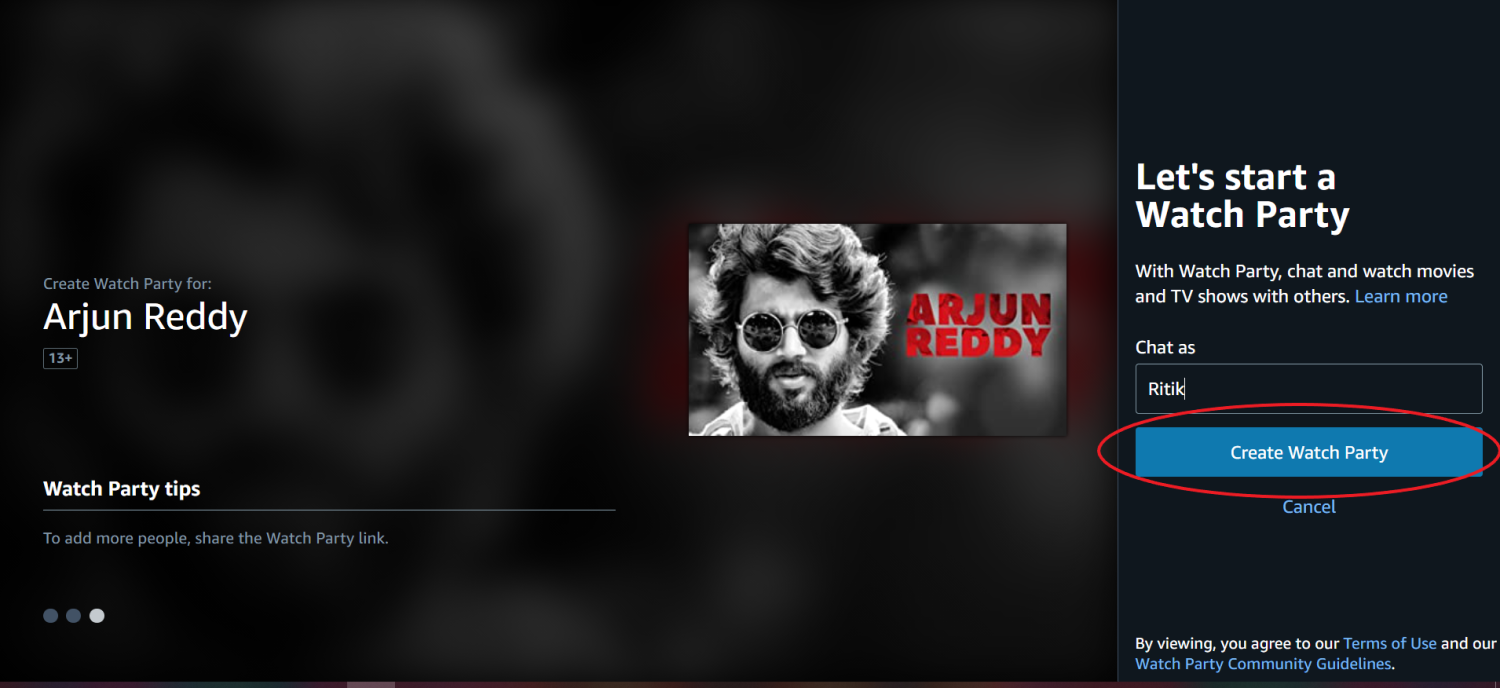
- Bây giờ, hãy chia sẻ liên kết với bạn bè của bạn.
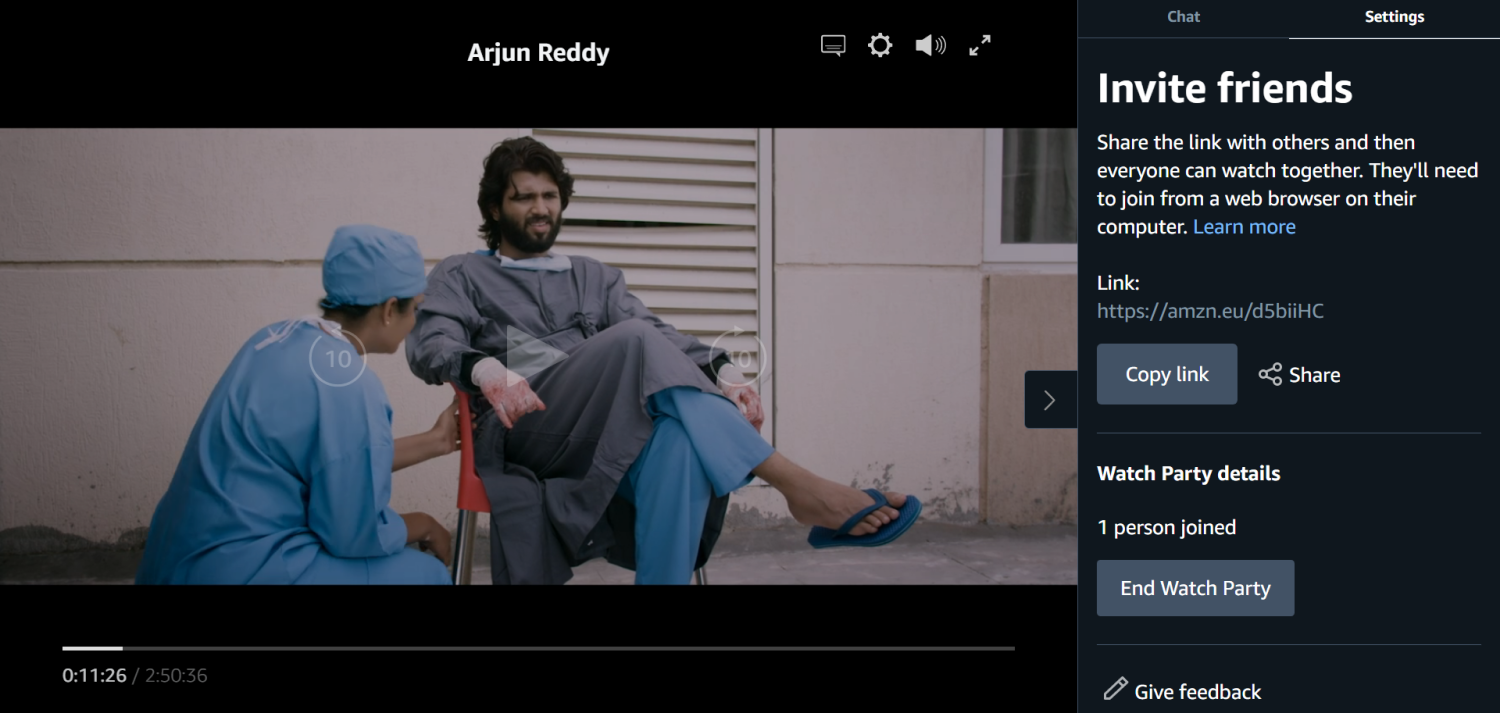
- Bạn bè của bạn có thể tham gia bữa tiệc đồng hồ bằng cách mở liên kết trên máy tính của họ.

Đó là nó. Giờ đây, bạn có thể phát trực tuyến phim và chương trình truyền hình mà bạn chọn và xem chúng cùng với bạn bè của mình. Ngoài ra còn có một tính năng Trò chuyện cho phép bạn trò chuyện với nhau trong thanh bên trong khi xem phim hoặc chương trình.
Các câu hỏi phổ biến xung quanh nhóm xem
1. Ai kiểm soát việc phát lại video?
Người đã tạo Nhóm xem có thể kiểm soát video, bao gồm tạm dừng, phát, tua lại và tua đi nhanh. Nếu ai đó khác tham gia bằng tài khoản của người dẫn chương trình, thì người đó cũng có thể kiểm soát quá trình phát lại. Những người dùng khác trong Watch Party có thể kiểm soát cài đặt âm thanh và phụ đề của họ.
2. Watch Party có thể hoạt động với cùng một tài khoản Amazon trên nhiều thiết bị không?
Có, bạn có thể xem phim cùng nhau trên các máy tính khác nhau ngay cả khi bạn và bạn của bạn đang sử dụng cùng một tài khoản. Nhưng lưu ý rằng bạn chỉ có thể phát trực tuyến cùng một tiêu đề trên hai thiết bị cùng một lúc.
3. Tôi có thể tổ chức Prime Video Watch Party với bạn bè từ các quốc gia khác không?
Không. Chỉ những người dùng ở cùng quốc gia với người tổ chức mới có thể tham gia Watch Party.
4. Prime Video Watch Party có hoạt động trên Android hoặc iOS không?
Hiện tại, tính năng Watch Party chỉ khả dụng trên các trình duyệt web máy tính. Nó không khả dụng trên ứng dụng Android hoặc iOS của Amazon Prime Video.
5. Những trình duyệt nào được hỗ trợ?
Nó hỗ trợ các trình duyệt máy tính để bàn chính, ngoại trừ Safari và Internet Explorer.
6. Tôi có thể sử dụng Prime Video Watch Party trên Fire TV Stick, Smart TV hoặc Tablet không?
Không. Các bên xem video Prime không đủ điều kiện trên bất kỳ thiết bị nào khác, bao gồm Fire TV Stick, Smart TV, Trình phát đa phương tiện được kết nối, Điện thoại di động và Máy tính bảng.
7. Tôi có thể sử dụng Voice Chat trong Watch Party không?
Hiện tại, Prime Video chỉ cho phép bạn trò chuyện với người khác bằng tin nhắn. Không có tùy chọn để tương tác bằng giọng nói.
Bạn gặp sự cố với tính năng Prime Video Watch Party?
Có phải tính năng Xem cùng nhau không hoạt động bình thường đối với bạn? Hoặc bạn đang phải đối mặt với các vấn đề trong khi sử dụng nó? Trong trường hợp đó, bạn có thể làm theo các mẹo khắc phục sự cố được cung cấp bên dưới.
- Đảm bảo rằng bạn và những người dùng khác có đăng ký Amazon Prime đang hoạt động.
- Tất cả những người tham gia phải ở cùng quốc gia với chủ nhà.
- Kiểm tra để đảm bảo rằng bạn không sử dụng VPN.
- Không sử dụng cùng một tài khoản trên nhiều thiết bị - bạn không thể phát trực tuyến cùng một tiêu đề trên nhiều thiết bị cùng một lúc.
- Kiểm tra xem Watch Party đã đầy chưa- Amazon chỉ cho phép tối đa 100 người trong một Watch Party duy nhất.
- Hãy thử sử dụng các trình duyệt như Google Chrome và Microsoft Edge.
Kết thúc
Đây là tất cả về cách bạn có thể sử dụng tính năng Prime Video Watch Party để phát trực tuyến phim và chương trình truyền hình cùng với bạn bè của mình ở Ấn Độ. Bên cạnh đó, tôi cũng đã đề cập đến một số câu hỏi thường gặp và mẹo khắc phục sự cố xung quanh tính năng Xem cùng nhau. Hãy thử nó và cho tôi biết kinh nghiệm của bạn trong phần bình luận bên dưới. Ngoài ra, vui lòng liên hệ trong trường hợp có bất kỳ nghi ngờ hoặc thắc mắc liên quan nào.
Ngoài ra, read- Cách kiểm tra xem điện thoại của bạn có hỗ trợ phát trực tuyến HD trên Netflix và video Prime hay không
Bình luận trên Facebook